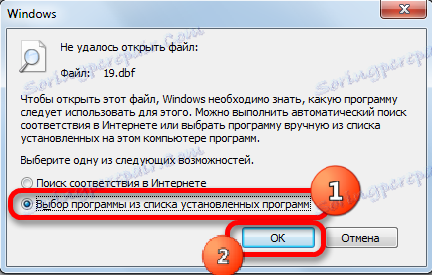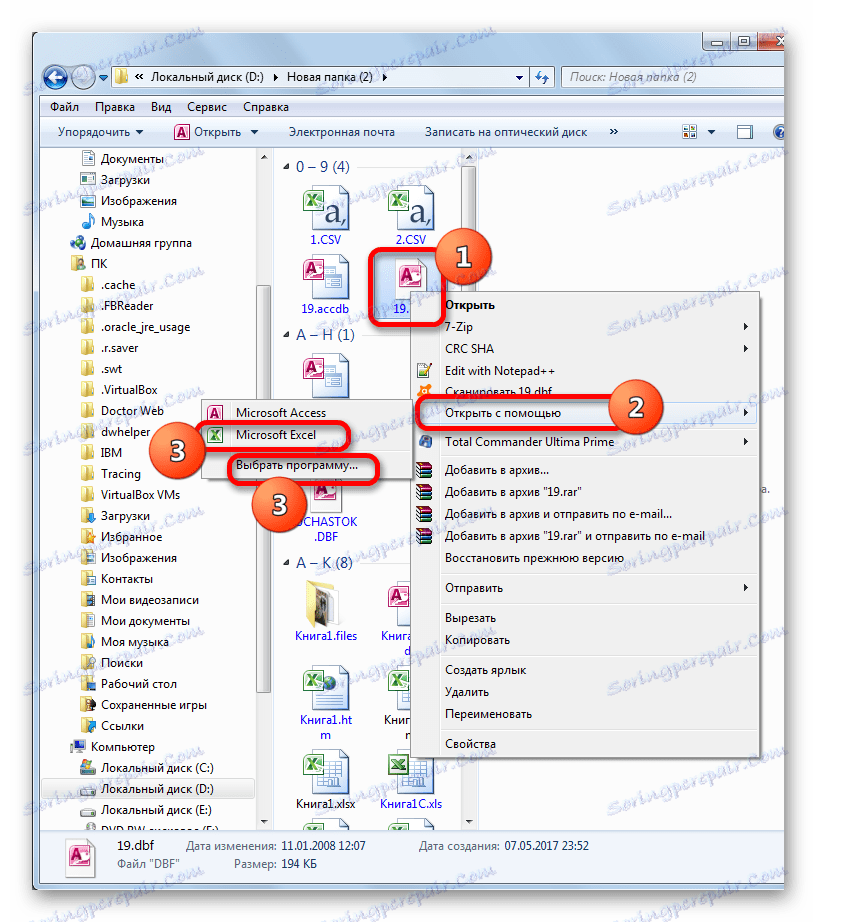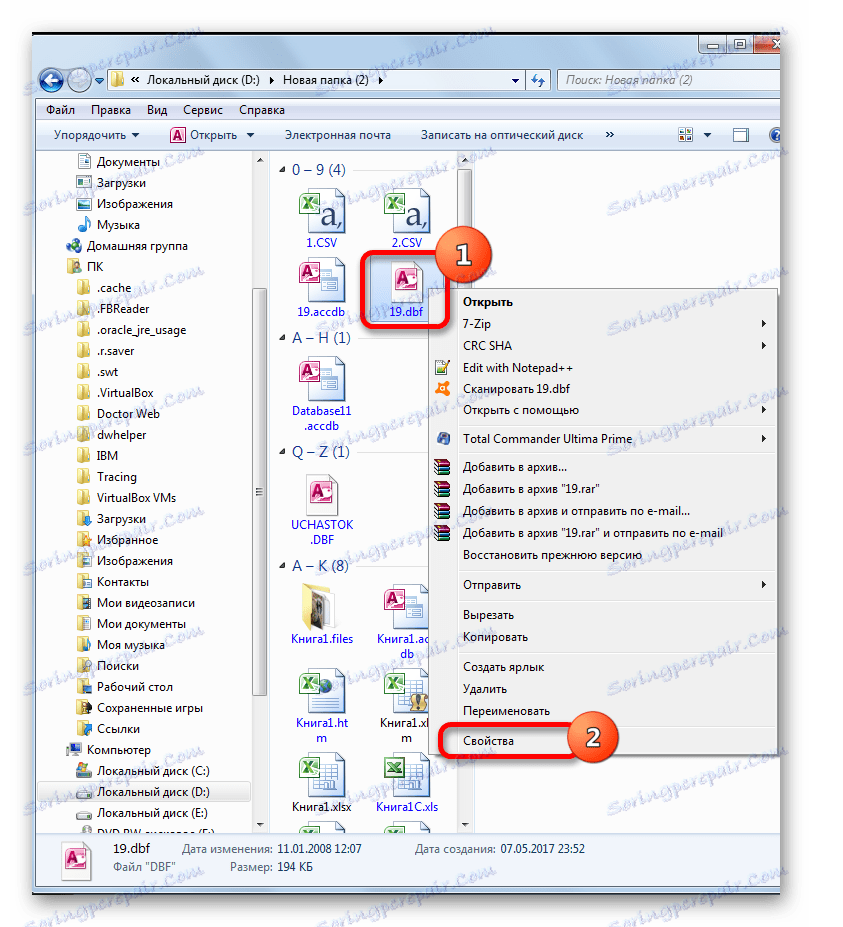Otevření souborů DBF v aplikaci Microsoft Excel
Jedním z nejoblíbenějších formátů pro ukládání strukturovaných dat je DBF. Tento formát je všestranný, to znamená, že je podporován mnoha systémy DBMS a dalšími programy. Používá se nejen jako prvek pro ukládání dat, ale také jako prostředek k jejich výměně mezi aplikacemi. Problém otevírání souborů s touto příponou v tabulce aplikace Excel je proto velmi naléhavý.
Obsah
Metody otevření souborů DBF v aplikaci Excel
Měli byste vědět, že existuje několik úprav ve formátu DBF:
- dBase II;
- dBase III;
- dBáze IV;
- FoxPro a další.
Druh dokumentu také ovlivňuje správnost jeho otevíracích programů. Je však třeba poznamenat, že aplikace Excel podporuje správnou funkci téměř všech typů souborů DBF.
Je třeba poznamenat, že ve většině případů se Excel vyrovnává s otevřením tohoto formátu poměrně úspěšně, tj. Otevírá tento dokument stejným způsobem, jako by se tento program otevřel, například jeho "nativní" formát xls. Uložení souborů ve formátu DBF se standardními nástroji aplikace Excel však skončilo po verzi aplikace Excel 2007. Toto je však již téma samostatné lekce.
Lekce: Jak přeložit Excel do DBF
Metoda 1: Spusťte okno Otevřít soubory
Jedna z nejjednodušších a nejintutivnějších možností pro otevírání dokumentů s příponou DBF v aplikaci Excel je spouštět je prostřednictvím okna otevření souboru.
- Spusťte program Excel a přejděte na kartu "Soubor" .
- Po stisku výše uvedené karty klikněte na nabídku "Otevřít" v nabídce na levé straně okna.
- Otevře se standardní okno pro otevírání dokumentů. Přesouváme se do tohoto adresáře na pevném disku nebo vyměnitelném médiu, kde je umístěn dokument, který je třeba otevřít. V pravé dolní části okna v přepínacím poli rozšíření souborů nastavte přepínač do polohy "soubory dBase (* .dbf)" nebo "Všechny soubory (*. *)" . To je velmi důležitý bod. Mnoho uživatelů nemůže soubor otevřít jednoduše proto, že tento požadavek nesplňuje a prvek s určeným rozšířením není pro ně viditelný. Potom se v okně zobrazují dokumenty ve formátu DBF, pokud jsou v tomto adresáři přítomny. Vyberte dokument, který chcete spustit, a klepněte na tlačítko "Otevřít" v pravém dolním rohu okna.
- Po poslední akci bude vybraný dokument DBF spuštěn v aplikaci Excel na listu.
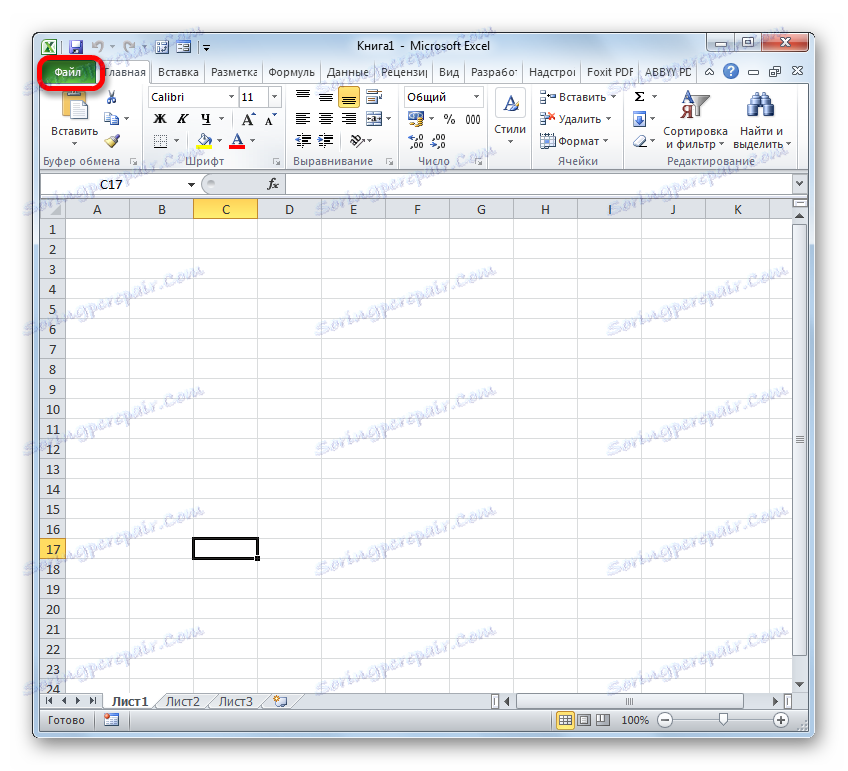
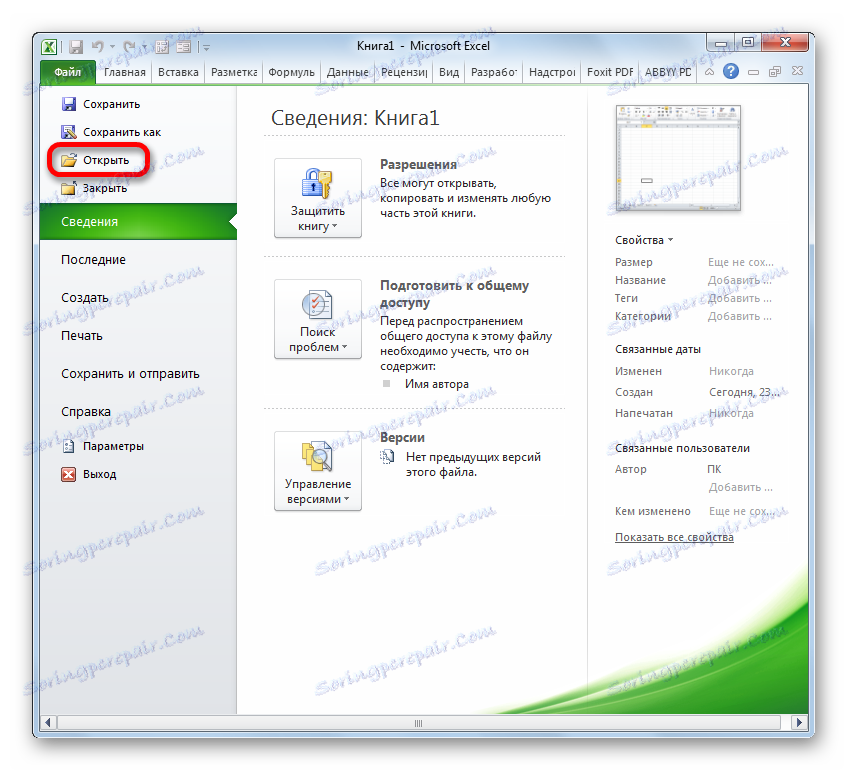
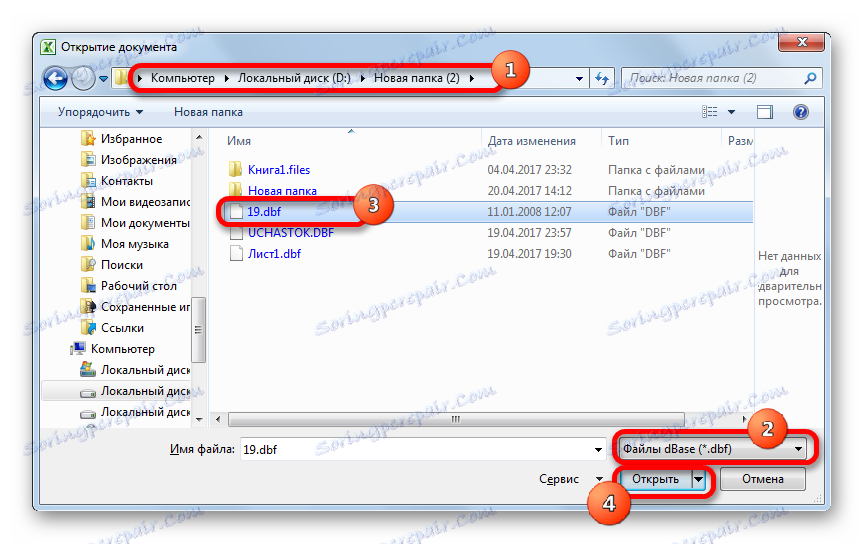
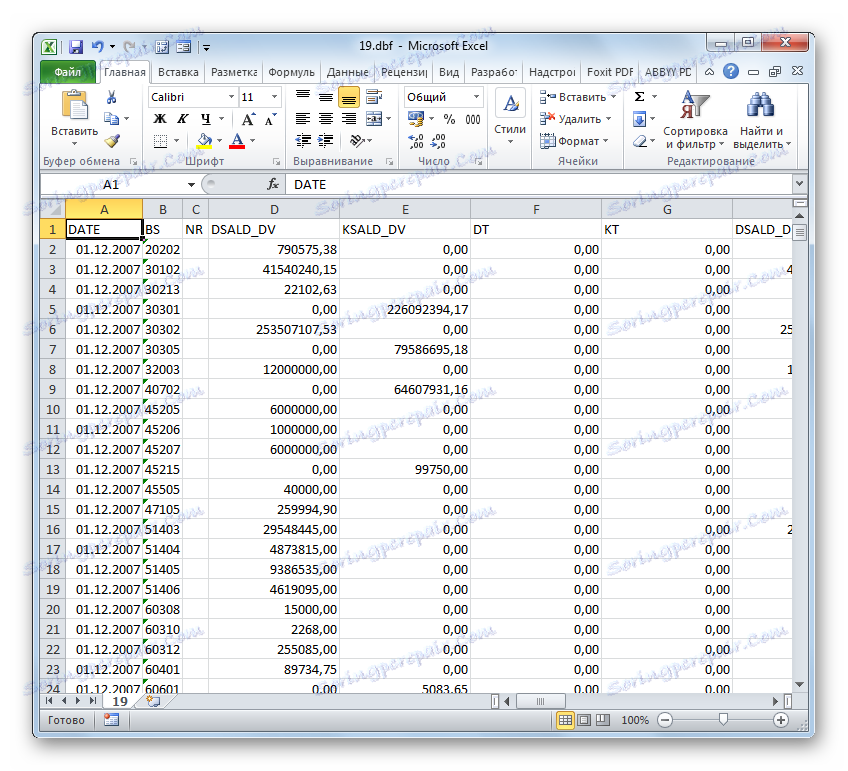
Metoda 2: Otevřete poklepáním na soubor
Také populární způsob, jak otevřít dokumenty, je spustit dvojitým kliknutím levým tlačítkem myši na příslušném souboru. Faktem však je, že pokud se v nastavení systému nezapíšete specificky, program Excel nesouvisí s příponou DBF. Proto bez další manipulace nelze soubor otevřít. Podívejme se, jak to lze udělat.
- Takže poklepejte na soubor DBF, který chceme otevřít.
- Pokud v tomto počítači ve formátu systému není formát DBF asociován s žádným programem, spustí se okno, které vás informuje o tom, že soubor nelze otevřít. Nabízí následující možnosti:
- Vyhledávání zápasů na internetu;
- Vyberte ze seznamu nainstalovaných programů program.
Vzhledem k tomu, že se předpokládá, že tabulka Microsoft Excel byla již nainstalována, přesuňte přepínač na druhou pozici a klikněte na tlačítko "OK" ve spodní části okna.
![Chybová zpráva otevírá soubor v aplikaci Microsoft Excel]()
Pokud je toto rozšíření již přidruženo k jinému programu, ale chceme ho spustit v aplikaci Excel, uděláme to jinak. Klepněte pravým tlačítkem myši na název dokumentu. Otevře se kontextové menu. Vyberte pozici "Otevřít s nápovědou" . Otevře se další seznam. Pokud má název "Microsoft Excel" , klikněte na něj, pokud nenajdete takové jméno, přejděte na položku "Vyberte program ..." .
![Přejděte k výběru programu pro otevření souboru DBF]()
K dispozici je ještě jedna možnost. Klepněte pravým tlačítkem myši na název dokumentu. V seznamu, který se objevil po poslední akci, vyberte položku "Vlastnosti" .
![Přejděte na vlastnosti souboru DBF]()
V okně "Vlastnosti", které se otevře, přesuneme na kartu "Obecné" , pokud došlo k spuštění na jiné kartě. V blízkosti parametru "Aplikace" klikněte na tlačítko "Změnit ..." .
- Když vyberete některou z těchto tří možností, otevře se okno otevření souboru. Opět platí, že pokud v seznamu doporučených programů v horní části okna existuje název "Microsoft Excel" , klikněte na něj, jinak klikněte na tlačítko "Procházet ..." ve spodní části okna.
- V případě poslední akce v adresáři umístění programu v počítači se okno Otevřít s ... otevře jako Průzkumník. V něm musíte přejít do složky, která obsahuje spouštěcí soubor aplikace Excel. Přesná cesta k této složce závisí na verzi aplikace Excel, kterou jste nainstalovali nebo spíše z verze sady Microsoft Office. Obecný vzor cesty bude vypadat takto:
C:Program FilesMicrosoft OfficeOffice#Namísto symbolu "#" musíte nahradit číslo verze vašeho kancelářského produktu. Takže pro Excel 2010 to bude číslo "14" a přesná cesta ke složce bude vypadat takto:
C:Program FilesMicrosoft OfficeOffice14Pro aplikaci Excel 2007 bude číslo "12" , pro Excel 2013 - "15" , pro Excel 2016 - "16" .
Přejdeme tedy do výše uvedeného adresáře a vyhledejte soubor s názvem "EXCEL.EXE" . Pokud nemáte rozšíření zobrazená v systému, bude jeho název vypadat stejně jako "EXCEL" . Vyberte toto jméno a klikněte na tlačítko "Otevřít" .
- Poté se automaticky vrátíme zpět do okna pro výběr programu. Tentokrát se zde název "Microsoft Office" zobrazí přesně. Pokud uživatel chce, aby tato aplikace ve výchozím nastavení vždy otevřila dokumenty DBF dvojitým klepnutím na ně, musíte se ujistit, že je zaškrtnuto volba "Použít vybraný program pro všechny soubory tohoto typu" . Pokud plánujete otevřít pouze jeden dokument DBF v aplikaci Excel a pak chcete otevřít tento typ souborů v jiném programu, naopak, tento klíč by měl být odstraněn. Po dokončení všech nastavení klikněte na tlačítko "OK" .
- Poté bude dokument DBF spuštěn v aplikaci Excel a pokud uživatel zkontroluje příslušné místo v okně výběru programu, nyní budou soubory tohoto rozšíření automaticky otevřeny v aplikaci Excel po dvojitém kliknutí na levé tlačítko myši.
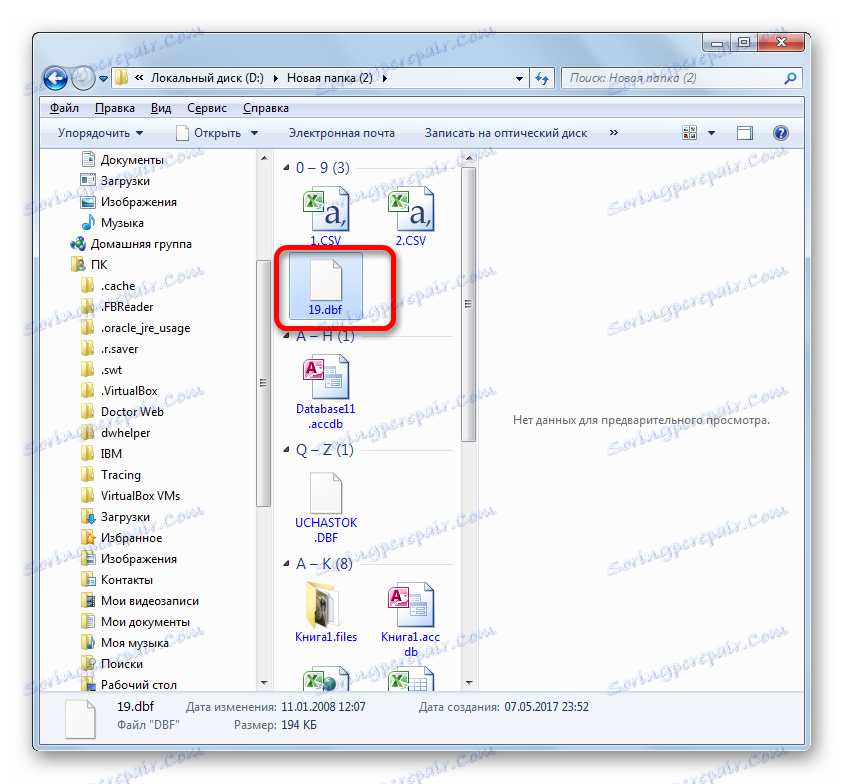
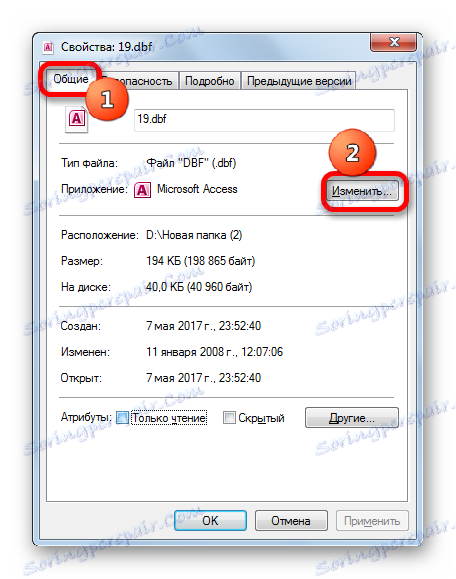
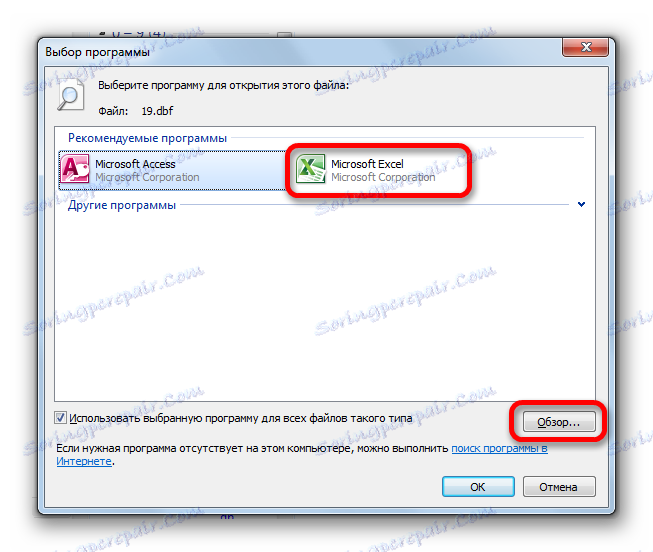
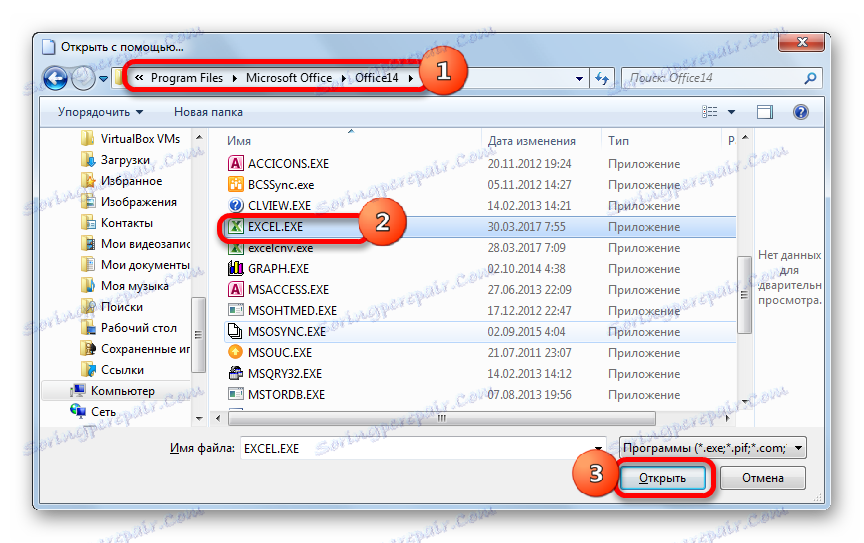
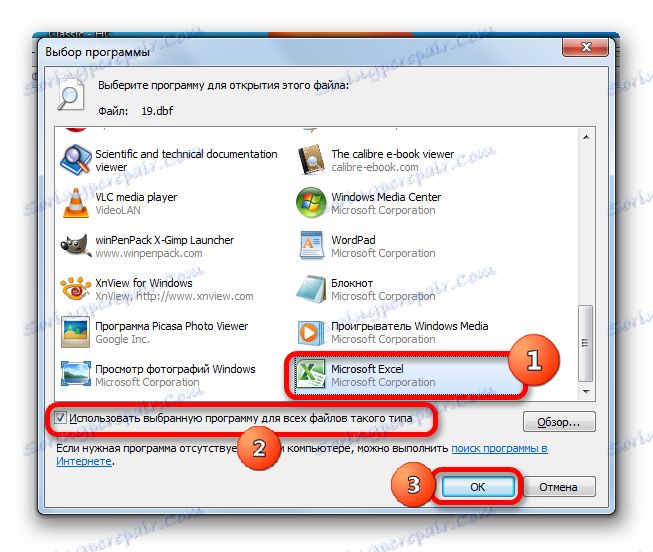
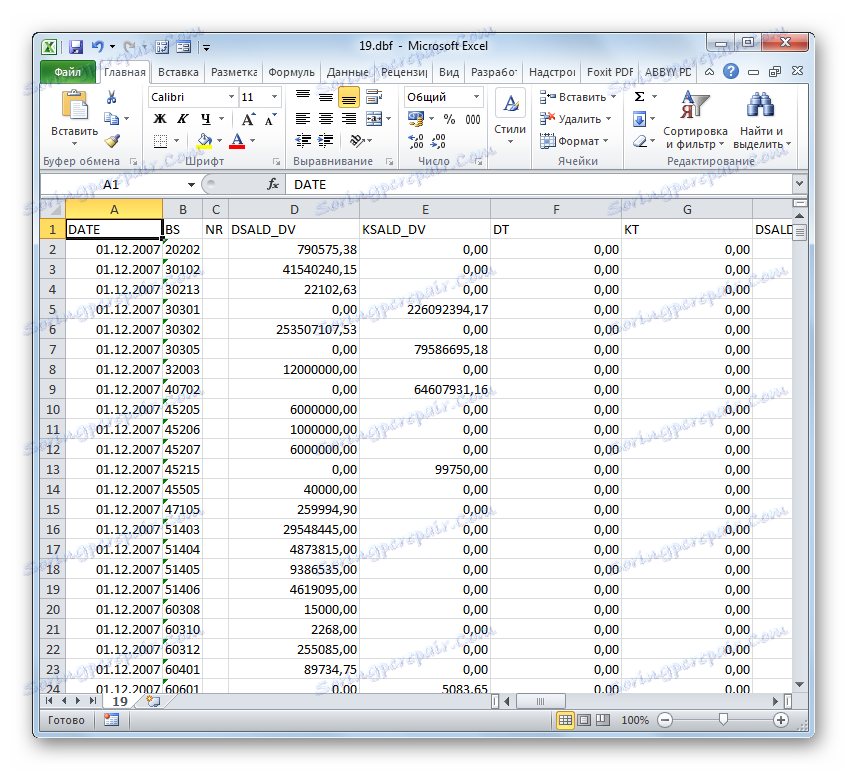
Jak můžete vidět, otevření souborů DBF v aplikaci Excel je poměrně jednoduché. Ale, bohužel, mnoho začínajících uživatelů se zmate a neví, jak to udělat. Například neví, jak nastavit příslušný formát v okně otevírání dokumentů přes rozhraní aplikace Excel. Pro některé uživatele je ještě obtížnější otevření dokumentů DBF dvojitým kliknutím levým tlačítkem myši, protože pro toto je třeba provést změnu některých nastavení systému prostřednictvím okna pro výběr programu.